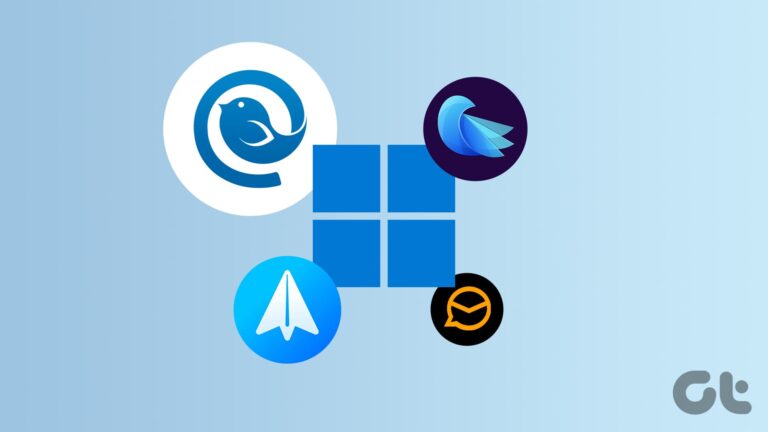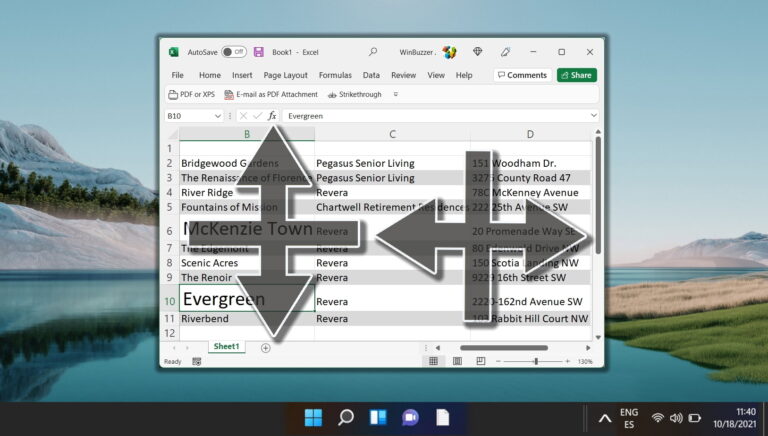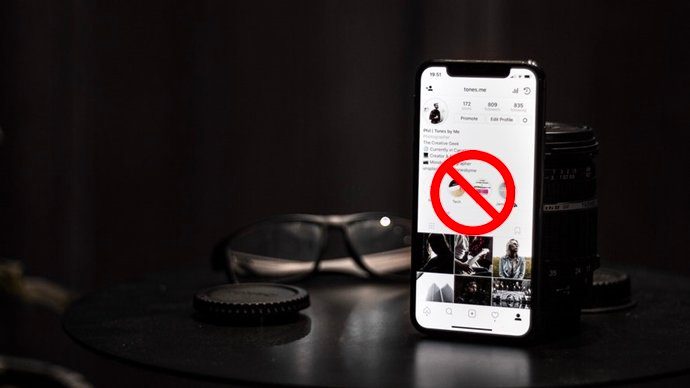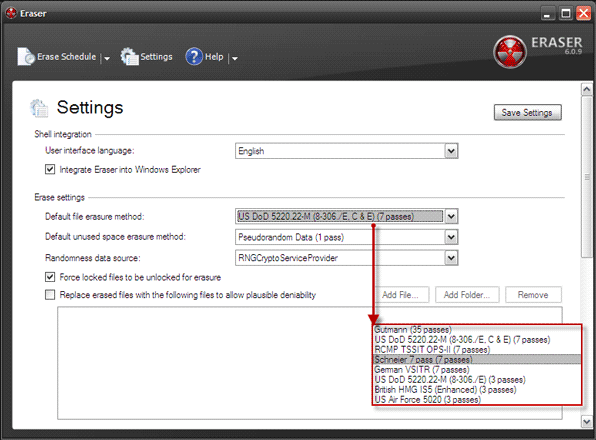SwiftSearch vs Everything vs FileSeek: лучший инструмент для поиска файлов?

Поиск Windows по умолчанию для меня медленный и обычно не идеальный. Мы собрали три отличные программы, которые можно использовать в качестве замены, каждая из которых предлагает свой набор уникальных функций.
Программы для Windows, мобильные приложения, игры - ВСЁ БЕСПЛАТНО, в нашем закрытом телеграмм канале - Подписывайтесь:)
Мы начнем со SwiftSearch, который, несомненно, работает быстрее любой другой поисковой программы, которой я пользовался — это здорово, если вам нужно найти файл в эту же секунду. Во-вторых, мы рассмотрим популярную программу поиска Everything, которая также работает очень быстро. Что еще более важно, его функция мгновенного поиска выделяет его из толпы. В завершение мы включили FileSeek, который может похвастаться потрясающей функцией поиска в сети, где две другие программы не работают.
Возможно, вам понравятся все три, и вы захотите использовать каждый в разных обстоятельствах. Давайте рассмотрим основные функции этих программ, чтобы помочь вам принять обоснованное решение.
Быстрый поиск

Выберите любой подключенный диск, будь то USB или внутренний, чтобы быстро просмотреть все его файлы и найти нужный элемент. Выберите первый вариант для Все диски искать сразу на всех дисках — очень удобная функция, если вы не знаете, где что-то находится, хотя уверены, что оно где-то есть. Диски автоматически обнаруживаются при запуске, поэтому сетевые папки/драйверы не могут быть включены в качестве дополнительных путей.
Запуск Использование регулярных выражений от Помощь меню, чтобы прочитать о различных методах поиска.

Например, найдите любой файл MP3 со звездочкой подстановочного знака, чтобы включить любое имя файла, а затем расширение. В этом случае мы ищем файл MP3 с любым именем файла:

Полезный совет: узнайте, как соединить файлы MP3 с помощью этого руководства.
Скорость, с которой SwiftSearch находит файлы, поражает. При первом запуске загрузка не производилась. Я мог мгновенно найти все, что хотел, без колебаний.
Все

Поначалу все кажется очень простым, пока вы не поймете, что это фантастическая возможность мгновенного поиска – когда результаты появляются по мере ввода – аналогично результатам мгновенного поиска Google. Кроме того, возможность разместить HTTP-сервер и добавить любую папку в список исключений, чтобы исключить ее из результатов, дает ему преимущество над SwiftSearch.
Получите доступ к этим дополнительным настройкам из Инструменты > Параметры меню.
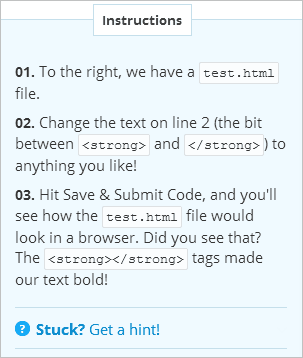
Выражения для поиска Все предлагает довольно приятно. Вы можете искать файлы, используя только несколько символов и подстановочный знак.

Например, я могу искать любой файл со словом хозяева в нем независимо от размера символа, введя *хозяева*:
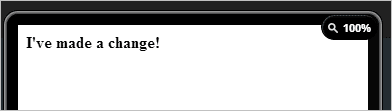
Также поддерживаются триггеры командной строки, поэтому вы можете запускать Everything с уже введенным начальным путем или строкой поиска:

Взгляните на эти крутые трюки, использующие командную строку.
Несмотря на то, что Everything требует индексирования дисков перед поиском в первый раз, он постоянно обновляется по мере добавления или удаления новых файлов и папок. После сопоставления исходной файловой структуры поиск выполняется чрезвычайно быстро. Поскольку вам не нужно нажимать клавишу ввода, чтобы отобразить результаты, время доступа становится намного меньше.
FileSeek

Параметры FileSeek прямо открыты. Самое яркое отличие этой программы от двух предыдущих — возможность поиска в любой доступной папке. Ищите файлы и папки в сетевом расположении, просто просматривая их и вводя условия поиска в Включить файлы текстовая область.
Щелкните правой кнопкой мыши любой результат, чтобы просмотреть список опций. Скопируйте или удалите прямо из программы FileSeek или экспортируйте результаты поиска в файл CSV или HTML.

Примечание. UltraSearch — еще один хороший инструмент поиска Windows.
Хотя скорость поиска не такая высокая, как у SwiftSearch или Everything, эти параметры результатов поиска в сочетании с возможностью находить элементы в сети подтверждают их важность в некоторых ситуациях.
Какой из них вы должны использовать?
Короче говоря, если вы хотите простоты использования, используйте все. Если вы предпочитаете более широкий выбор доступных для поиска путей, используйте FileSeek. Наконец, если вам нужно что-то искать сразу, без задержек, скачайте и запустите SwiftSearch.
Любая из этих программ отлично подойдет для обычной замены встроенного поиска Windows, но если вам нужны дополнительные функции, одна или все из них вам пригодятся.
Программы для Windows, мобильные приложения, игры - ВСЁ БЕСПЛАТНО, в нашем закрытом телеграмм канале - Подписывайтесь:)